PS教程:如何使用PS磨皮美白
以下是关于PS教程:如何使用PS磨皮美白的介绍
用Photoshop磨皮处理人物照片,能使人物皮肤更加细腻,更加白皙。这个ps磨皮美白教程简单易行,希望对广大网友有所帮助。
操作方法
我们选用一张MM的照片,我们比较好步,使用PS打开照片,然后复制一个图层。复制的快捷方式就是 CTRL+J。
复制的图层,把混合模式选择在“滤色”,然后调整旁边的透明度。这个过程其实是把照片调亮。完成之后,合并图层。合并图层的快捷键是 CTRL+E。
进入滤镜》模糊》高斯模糊,然后选择一个合适的参数。这个参数的经验是,如果MM雀斑多,就选择7~10,如果MM本来就很不错的皮肤,就选择3~4。
刚才这步骤上,用鼠标右击,然后选择“新建快照”,然后确认。
把历史记录卷上去,找到刚才的快照,然后在左边点一下。熟悉PS的人就明白了,我们其实是把高斯模糊的图层,设置成了“历史记录画笔”的目标涂层。
再把历史记录卷下去,用鼠标拖拽***一次的记录,把记录恢复到前面一步。其实这一步有更简单的方式,就是用鼠标点一下上面那个步骤“向下合并”,就可以了,这样,照片就回到了刚才的状态。
左边的工具栏,选择“历史记录画笔工具”,然后在上面选择适当的大小,透明度选择在50%以下。然后开始在画面上磨皮。
磨完了的照片就可以锐化了,把图像设置成LAB模式。
然后选择明度通道,在滤镜》锐化》USM锐化里操作。
然后在把图像设置回RGB模式,大功告成了。
关于更多PS教程:如何使用PS磨皮美白请留言或者咨询老师
文章标题:PS教程:如何使用PS磨皮美白
本文地址:https://www.55jiaoyu.com/show-432908.html
本文由合作方发布,不代表展全思梦立场,转载联系作者并注明出处:展全思梦
本文地址:https://www.55jiaoyu.com/show-432908.html
本文由合作方发布,不代表展全思梦立场,转载联系作者并注明出处:展全思梦
热门文档
- 1.朔州市二中(朔州市二中2022中考录取分数线预测(数据为往年仅供参考)预测)
- 2.粮食工程专业就业方向及前景!附2025大学排名及分数线预测(数据为往年仅供参考)
- 3.广州市公用事业技师学院(广州市公用事业技师学院金盘岭校区)
- 4.武汉江南技术学校(武汉市青山区江南技术学校)
- 5.中山医(中山医科大学***附属医院)
- 6.龙冈中学(龙冈中学录取分数线预测(数据为往年仅供参考)预测2022)
- 7.可模仿的世界名画100幅人物可模仿的世界名画100幅人物男_...(少女世界名画人物肖像)
- 8.砚眼文言文翻译(砚眼文言文翻译仆人的错误用一个成语概括)
- 9.双刀歌词双刀歌曲(双刀歌词歌词是什么意思)
- 10.2025新高考八省联考填报志愿模拟演练入口:附填报方式、时间预测(数据为往年仅供参考)
推荐文档
- 11.2023年青岛电子学校招生录取分数线预测(数据为往年仅供参考)
- 12.三顾茅庐的顾什么意思(三顾茅庐中的顾是什么意思这个成语的意思是什么)
- 13.什么叫做淡季(什么叫做淡季和旺季)
- 14.形容流口水的成语(形容流口水的成语望闻生津)
- 15.KurtCobain为什么自杀(kurtcobain为什么自杀)
- 16.值机柜台是什么意思(值机柜台是什么意思F06-H10什么意思)
- 17.地球赤道一圈多长(地球赤道一圈多长广州,北京,航程)
- 18.如何报考大学生村官(怎么考村官大学生村官怎么考)
- 19.猪的英语怎么读(猪的英语怎么读,单词怎么写)
- 20.宰相是几品(宋代宰相是几品)
- 21.梦到和婆婆吵架预示着什么(梦到和婆婆吵架预示着什么周公解梦)
- 22.商学是什么专业(目前热门专业十大最吃香专业)
- 23.新冠肺炎的全称是什么(新冠肺炎的全称是新型冠状病毒肺炎)
- 24.坤位是什么方向(大六壬入门基础知识教程)
- 25.江西中考成绩怎样查(江西中考成绩怎么查询2021)
- 26.开头的四字成语(集合16篇)(开头的四字词语有哪些)
- 27.容身之地什么意思(容身之地的容是什么意思)
- 28.段开头的成语接龙(段开头的成语接龙大全集最长)
- 29.寻觅的作文10篇(寻觅的作文10篇三年级)
- 30.皖l是安徽哪个城市的车牌代码(皖l是安徽哪个城市的车牌)
- 31.更多音字组词(更多音字组词和拼音怎么写)
- 32.皖南事变发生在什么时候(皖南事变发生在什么时候开始)
- 33.形容一个人有钱的四字成语(形容一个人有钱的四字成语有哪些)
- 34.第二个字是争的成语(第二个字是争的成语有哪些)
- 35.范睢念ju还是sui(睢盱读suixu还是huixu)
- 36.布达拉宫简笔画布达拉宫简笔画图片儿童(布达拉宫简笔画又好看又漂亮)
- 37.纸上谈兵指的是谁(纸上谈兵指的是谁指鹿为马指的是谁乐不思蜀指的是谁)
- 38.少先队入队仪式新生代表演讲稿10篇(新少先队员入队仪式发言稿)
- 39.虎皮鹦鹉寿命多少(虎皮鹦鹉的寿命一般是多少年)
- 40.禅悟是什么意思(禅悟人生修心修行人生感悟)
- 41.生活在意大利的华人告诉你,意大利移民到底好不好(如今意大利移民的问题很严重吗)
- 42.朝花夕拾优美段落摘抄10篇(朝花夕拾优美段落摘抄10篇50字)
- 43.过年春节的画怎么画过年春节的画怎么画简单好看(2021春节画怎么画简单又好看)
- 44.形容互相支援的成语(比喻互相支持互相帮助的成语)
- 45.达尔文_三字歌谱_乐谱_(达尔文这首歌的歌词)
- 46.whole(wholeheartedly)
- 47.河南高考分数线预测(数据为往年仅供参考)2025一本、二本、专科一览表
- 48.山西2025年高考录取分数线预测(数据为往年仅供参考)一览表(含本、专科批)
- 49.西南科技大学教务系统登录入口(西南科技大学教务系统登录入口网址)
- 50.安阳师范学院教务处登录入口(安阳师范学院教务处登录入口官网)
- 51.輲车是什么意思輲车的解释是什么(notch×herobrine车)
- 52.上海黄浦区有多少平方公里(上海黄浦区占地面积是多少平方千米)
- 53.brick是什么意思brick的翻译(bricks是什么意思英语翻译)
- 54.龟缸怎么处理龟便
- 55.四书是指什么五经是指什么
- 56.结婚彩礼钱法律上归谁
- 57.成龙代言佳能什么型号
- 58.红酒要醒多久才好喝
- 59.婚姻料理电视剧情
- 60.人生只若如初见的意思
- 51.未曾说出的感谢
- 52.我学会了吉他
- 53.我学会了宽容
- 54.为爱麦跑,为爱践行
- 55.一次难忘的场景
- 56.我是大自然的一员作文
- 57.清平乐村居改写
- 58.我尝到了幸福的甜头
- 59.父亲的目光
- 60.特别的小春晚
- 61.学书有道
- 62.八月的雨
- 63.生活中的浪花
- 64.趁着年轻,奋力前行
- 65.绽放自我
- 66.听从自己的内心
- 67.攒在掌心的温暖
- 68.我的教官
- 69.保文化之美解乡愁之思
- 70.走过高三的夏季